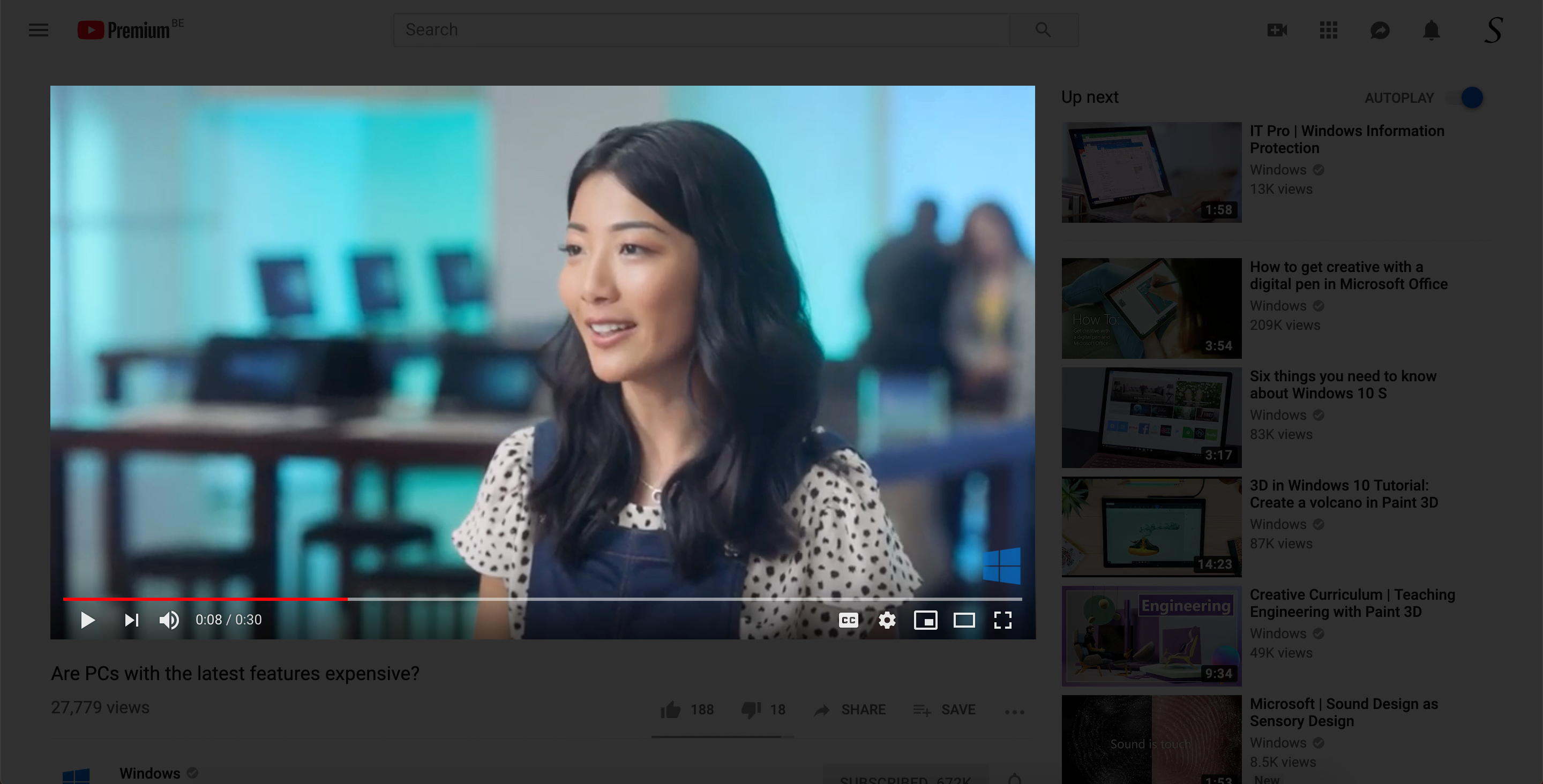Hay dos maneras de activar el modo oscuro de YouTube en tu navegador web favorito. El primero es el tema oficial del modo oscuro de YouTube que no proporciona ninguna manera de personalizarlo a su estilo personal. Y la otra opción es desde la extensión del navegador Apagar las luces usando la función Modo nocturno (que funciona en todos los sitios web). Esta opción de modo nocturno le proporciona la forma definitiva y más avanzada de personalizar cada elemento de la página web a su estilo de color oscuro. Así que tienes una experiencia de observación cómoda (ese día y noche).
Modo oscuro de YouTube (opción menos personalizable)
Para obtener el modo oscuro oficial de YouTube, sigue los pasos que se indican a continuación:
- Abre el sitio web de YouTube
- Haz clic en el icono de tu perfil de avatar (en la parte superior derecha de la pantalla)
- Aparece un nuevo panel y selecciona el interruptor modo oscuro en
Ahora, cuando ves un video de YouTube, ves que tiene el fondo oscuro y el color del texto brillante. Y no hay manera de personalizarlo a su color oscuro favorito, y no hay manera de hacer que el fondo a 100% negro.
Modo oscuro de YouTube (la opción más personalizable)

Para obtener un estilo oscuro armonioso en todos los sitios web y que en YouTube y muchos de sus otros sitios web favoritos. Puede utilizar la extensión del navegador gratuita y de código abierto Apagar luces y habilitar la función Modo nocturno. Con esta potente función, convierte la hoja de estilo del sitio web del color brillante predeterminado a su tema de color oscuro elegido.
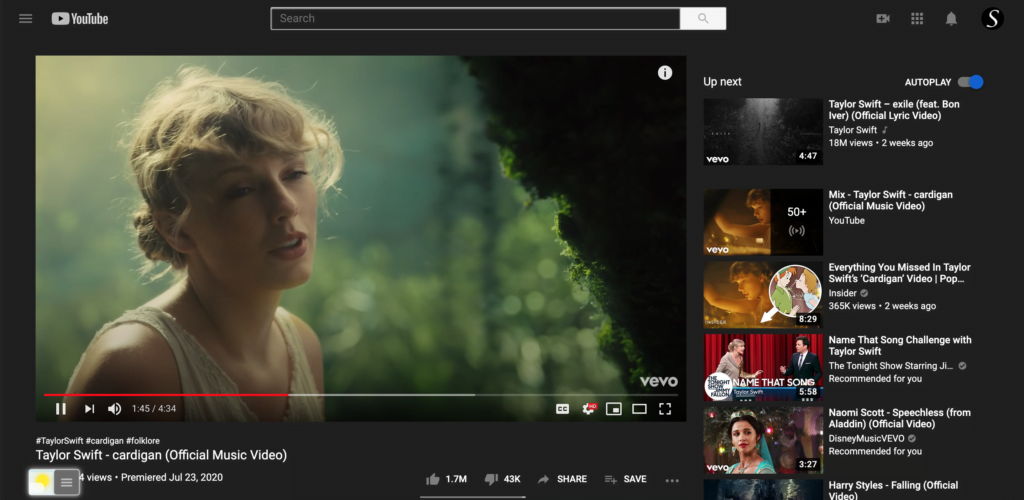
- Descargue la extensión del navegador Apagar las luces
- Haga clic a la derecha en el botón gris de la lámpara y elija el elemento de menú Opciones
- Aparece la página Desactivar las opciones de luces y seleccione ahora la pestaña Modo nocturno
- Active la primera casilla de verificación para ver el interruptor casi en todo el sitio web O la opción para que la pulsación larga active/deshabilite el modo nocturno en la página web actual
Además, puede elegir aquí su color oscuro favorito para el fondo de su sitio web, texto e hipervínculo. Y matemáticará este estilo en todos sus sitios web favoritos y más visitados.
YouTube atenúa las luces (y no el reproductor de vídeo HTML5)
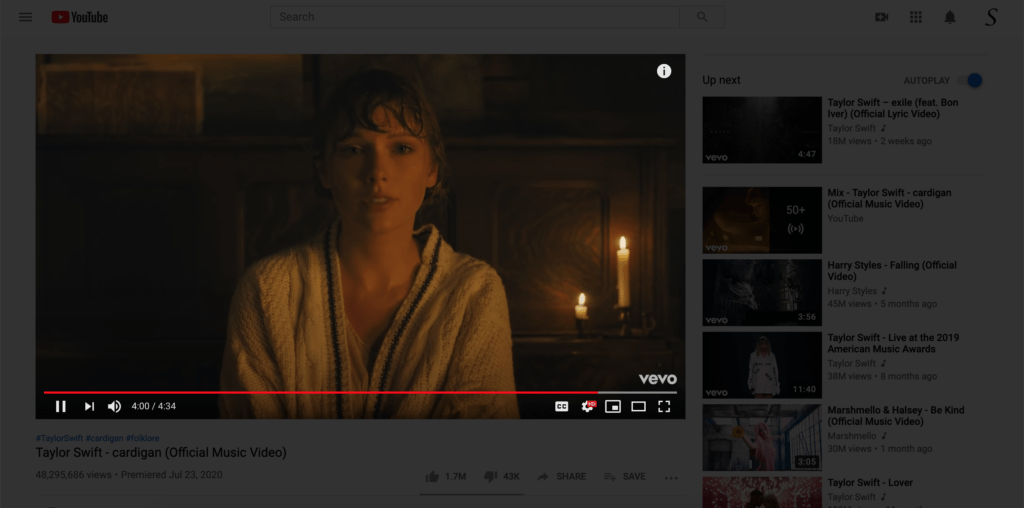
La última manera es atenuar la página web actual y resaltar sólo el vídeo HTML5 que se reproduce. Eso te hará concentrarte y concentrarte cada vez mejor en el contenido del vídeo. Y no a las miniaturas o los anuncios alrededor de este reproductor de vídeo. Eso creará distracción de su reproducción de vídeo HTML5. Puede agregar dim la luz con una capa oscura translúcida en la parte superior, pero también puede disminuir o aumentar la capa hasta un 100%. Así que será visible como un fondo negro 100% sólido y con el video en la parte superior de esta capa oscura.
Además, hay muchas otras opciones grandes y útiles que puede permitir obtener más del sitio web de vídeo. Como controlar el volumen con el desplazamiento de la rueda del ratón o el desplazamiento del trackpad, efectos glow alrededor del vídeo de reproducción, fondo dinámico, filtro de vídeo para llevar el vídeo al color blanco y negro, crear una instantánea del fotograma actual en el reproductor de vídeo y editarlo en directo, función de protección ocular, etc.
Conclusión
Espero que esta responda a una de sus preguntas:
- Cómo obtener la extensión de YouTube Dark Mode Chrome
- Cómo obtener la extensión de YouTube Dark Theme Chrome
- Cómo habilitar la extensión de Chrome del modo nocturno de YouTube
- Cómo habilitar la extensión de YouTube Night Theme Chrome
- Cómo activar las luces en la extensión de YouTube Chrome
La extensión del navegador Apagar las luces está disponible para todos los navegadores web de forma gratuita, y eso incluye Google Chrome, Firefox, Safari, Opera, Brave, Vivaldi y Microsoft Edge. Es una extensión del navegador de código abierto que le ayuda a obtener la mejor experiencia de vídeo y web como nunca visto y hecho antes. ¡Consónigalo ahora!
Descripción general completa de la historia
Did you find technical, factual or grammatical errors on the Turn Off the Lights website?
You can report a technical problem using the Turn Off the Lights online technical error feedback form.